Table of contents
有时我面临的问题是,我的一个客户忘记了他的管理员密码来登录Windows,所以我必须重置他的密码来解决这个问题。 在本教程中,我将告诉你如何重置所有Windows版本的管理员帐户密码,按照下面的方法。
免责声明:这些信息只能在你自己的电脑上使用,或者在你有所有者许可的电脑上使用。 未经许可,不要使用这些信息来访问其他电脑。
重置Windows管理员密码账户的离线方法在以下情况下是有用的。
a. 你忘记了你的管理员(Admin)账户密码。
b. 你忘记了你的账户密码。
c. 你不能以管理权限登录到Windows。
如何清除管理员密码(离线方法)
第1步:下载离线Windows密码和注册表编辑器,启动盘/光盘
1. 你可以下载 离线Windows密码和注册表编辑器 (启动盘)实用程序从这里开始。 *
向下滚动,直到你找到 下载 部分,并按下下载""。 cd110511.zip "的文件。

2. 进入你的下载位置,右键点击" cd110511.zip "文件来提取它。
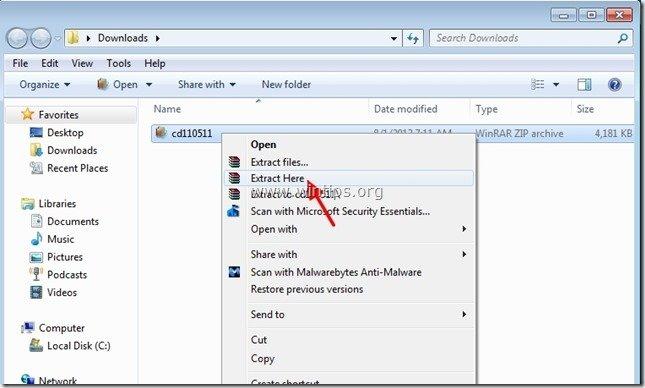
第2步:燃烧" cd110511 "ISO文件到一个光盘上。
1.右击 关于" cd110511.iso" 光盘图像文件和 燃烧 它是一个CD。
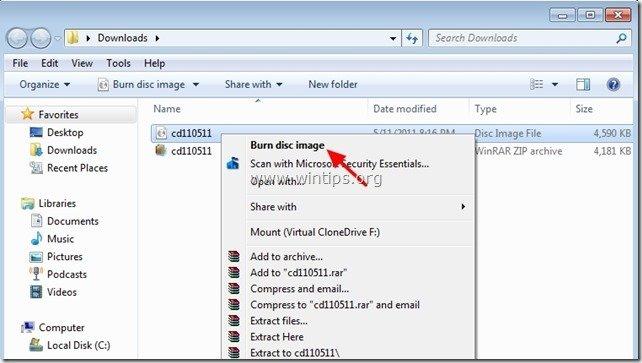 第3步:Windows 8, 7, Vista, XP管理员密码重置
第3步:Windows 8, 7, Vista, XP管理员密码重置
1. 插入""。 离线密码和注册表编辑器 启动光盘 "在CDROM驱动器中。
2. 启用你的计算机,从 启动光盘 . *
通知*。 首先确保CDROM驱动器在BIOS中被选为第一启动设备。
3. 在第一个屏幕上按" 进入 "来继续。
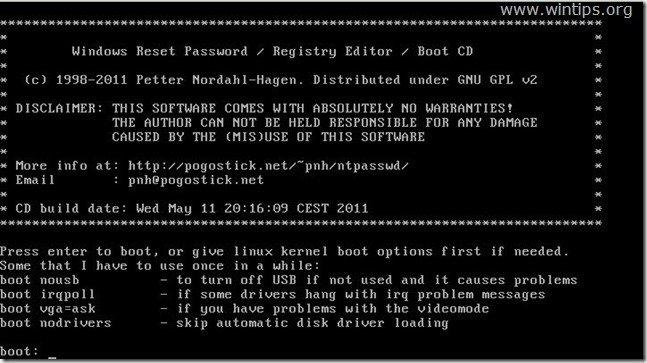
2. 在" 第一步 "选择安装Windows的分区(按编号)(例如:" 2 "),并按" 进入 ".*
*如果你的系统上只有一个硬盘,它通常是列表中的第一个和较大的分区。
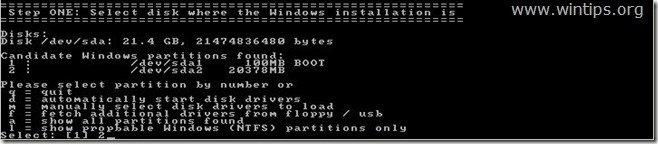
3a. 在" 第二步 ",你必须指定注册表的路径。
留下检测到的注册表路径(C:\Windows\System32\Config)并按" 进入 ”.

3b. 在" 选择要加载注册表的哪一部分 "的问题,输入" 1 "(重设密码),然后按" 进入 ”.
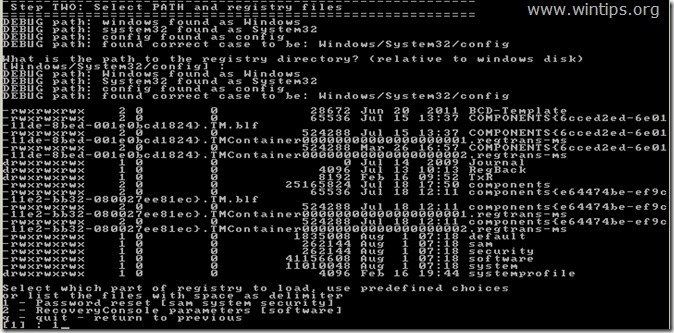
4. 在" 第三步"。 类型" 1 "(编辑用户数据和密码),然后按" 进入 ”.
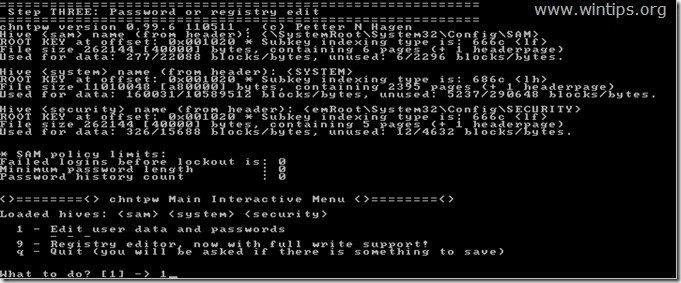
6. 在下一个屏幕上,你可以看到你的电脑上所有账户的列表。 输入你要执行更改的账户的用户名或保留默认条目(管理员),然后按" "。 进入 ”.

7. 在下一个菜单中 (用户编辑菜单)。
类型" 1 ":清除(设置为空白)所选账户的密码。
其他选择。
类型" 2 ":如果你想为所选账户设置一个新的密码,*。
通知*。 我更喜欢在Windows中改变账户密码,在使用选项" 1 "来清除之前的密码。
类型" 3 ":如果你想把选定的账户提升为管理员。 (添加到管理员组)
类型" 4 ":如果你想启用所选账户或隐藏的管理员账户(如果它被禁用)。
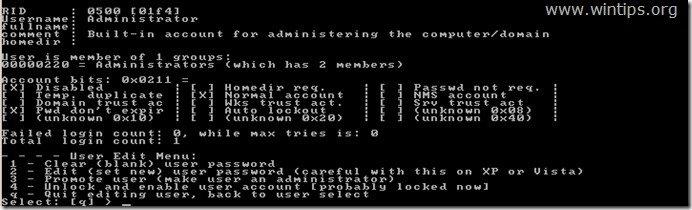
8 完成修改后,请输入" ! " ( 移交 + 1 ),并按" 进入 "来退出对所选用户的编辑。

9. 在下一个屏幕上,按" q "来退出离线密码编辑工具。

10. 在" 即将写回文件 "的问题,输入" y "(是),然后按" 进入 ”.

11. 如果你想再试一次,如果这个过程以某种方式失败了,输入" n ",并按" 进入 ”.

12a. 新闻" CTRL+ALT+DEL "来重新启动你的电脑。
12b. 从CD/DVD驱动器中拉出启动光盘,启动到Windows。

通常情况下,现在你应该能够在没有密码的情况下登录到已编辑的账户。

Andy Davis
A system administrator s blog about Windows





